En algunos juegos, la perspectiva se puede rotar, pero es difícil operar en el emulador. Puede establecer configuraciones similares de acuerdo con los siguientes pasos:
Método 1. Es adecuado para juegos 2.5D. Puede lograr el objetivo configurando las teclas (simulando el funcionamiento de dos dedos en el teléfono Android), como se muestra en la siguiente figura:
El botón Q en la figura se genera por presionar prolongadamente el botón izquierdo del mouse y arrastrarlo.
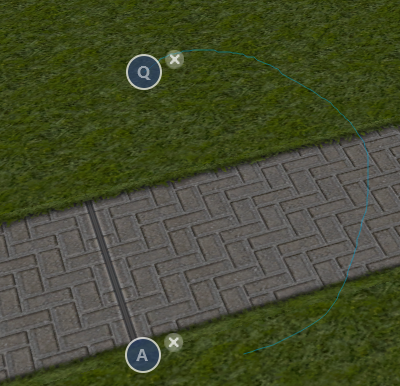
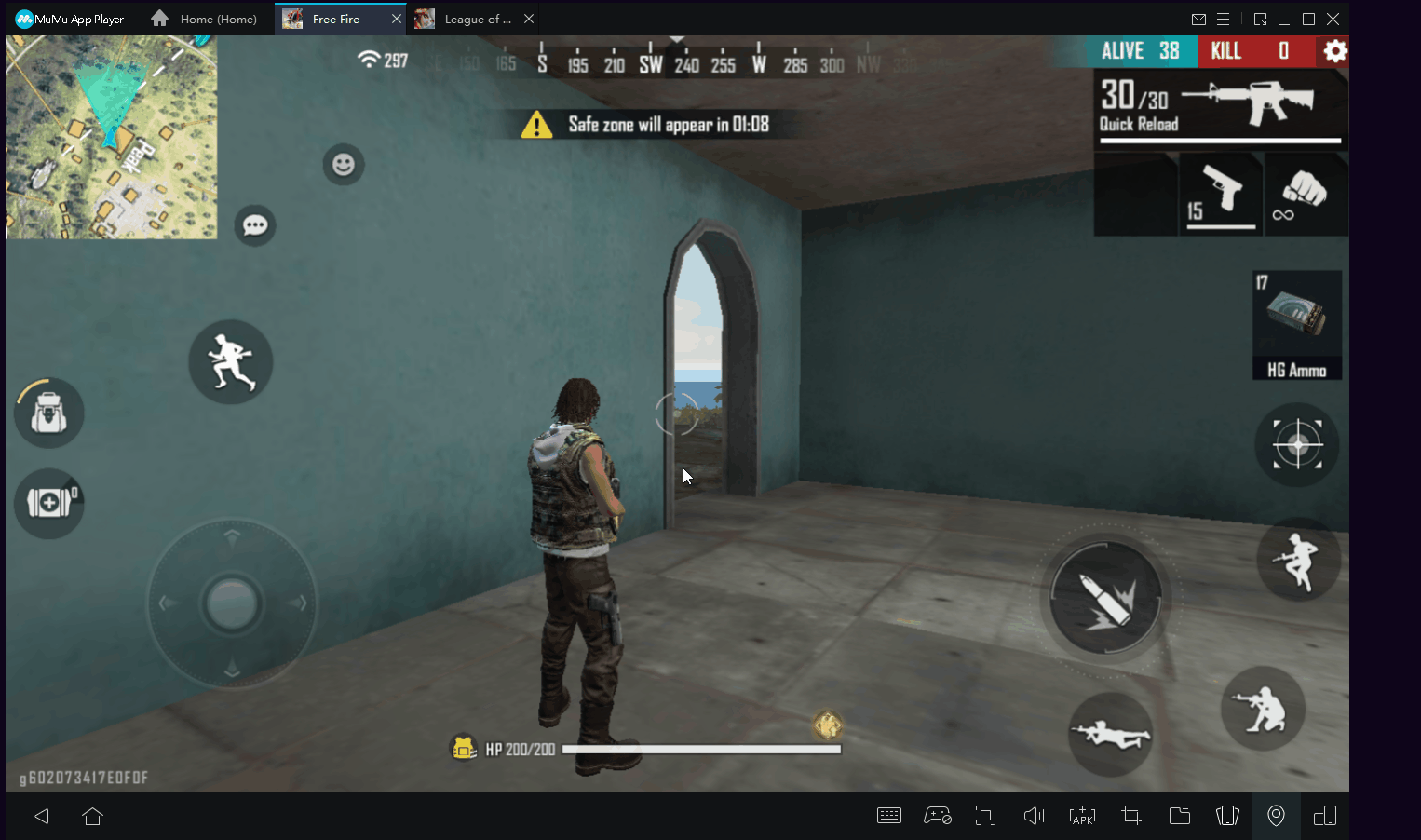
Método 2: Presione una tecla preconfigurada (por ejemplo, Ctrl) para ocultar el puntero del mouse y use el mouse para habilitar el movimiento panorámico de la cámara, presione el mismo botón nuevamente para mostrar el puntero y deshabilite el movimiento panorámico de la cámara del mouse.
Método 3: mantenga presionado el botón derecho del mouse mientras pasa el mouse.
Método 4: Ingrese al panel de configuración del teclado y el mouse, arrastre el botón "Movimiento de visión" (generalmente la parte superior derecha) a la pantalla del juego y luego ajuste la sensibilidad de movimiento a su gusto. Después de eso, simplemente presione cualquier tecla del teclado (como ↑) para vincularla al botón. Una vez configurada la tecla, presionarla equivale a realizar una panorámica con el mouse o el dedo.
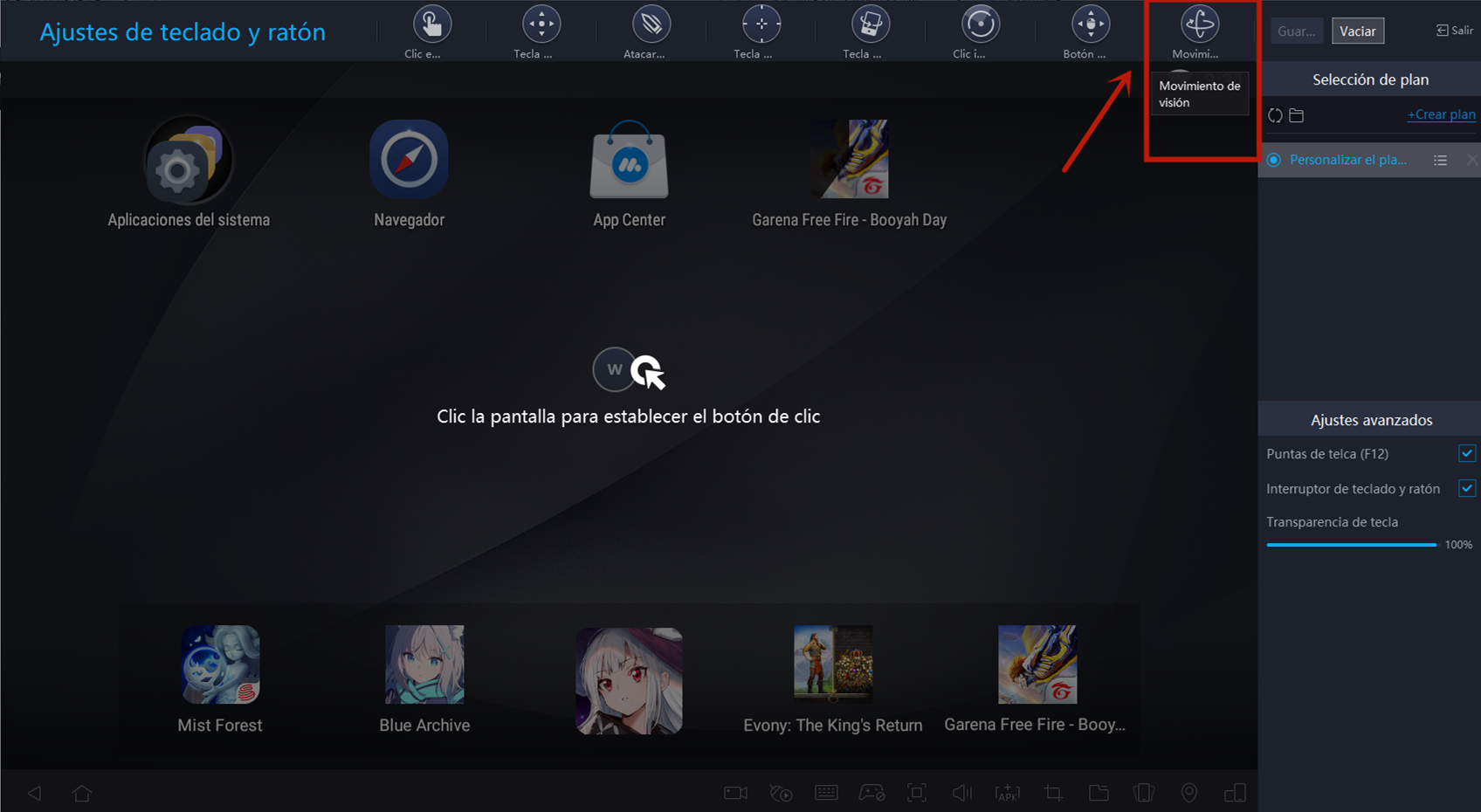
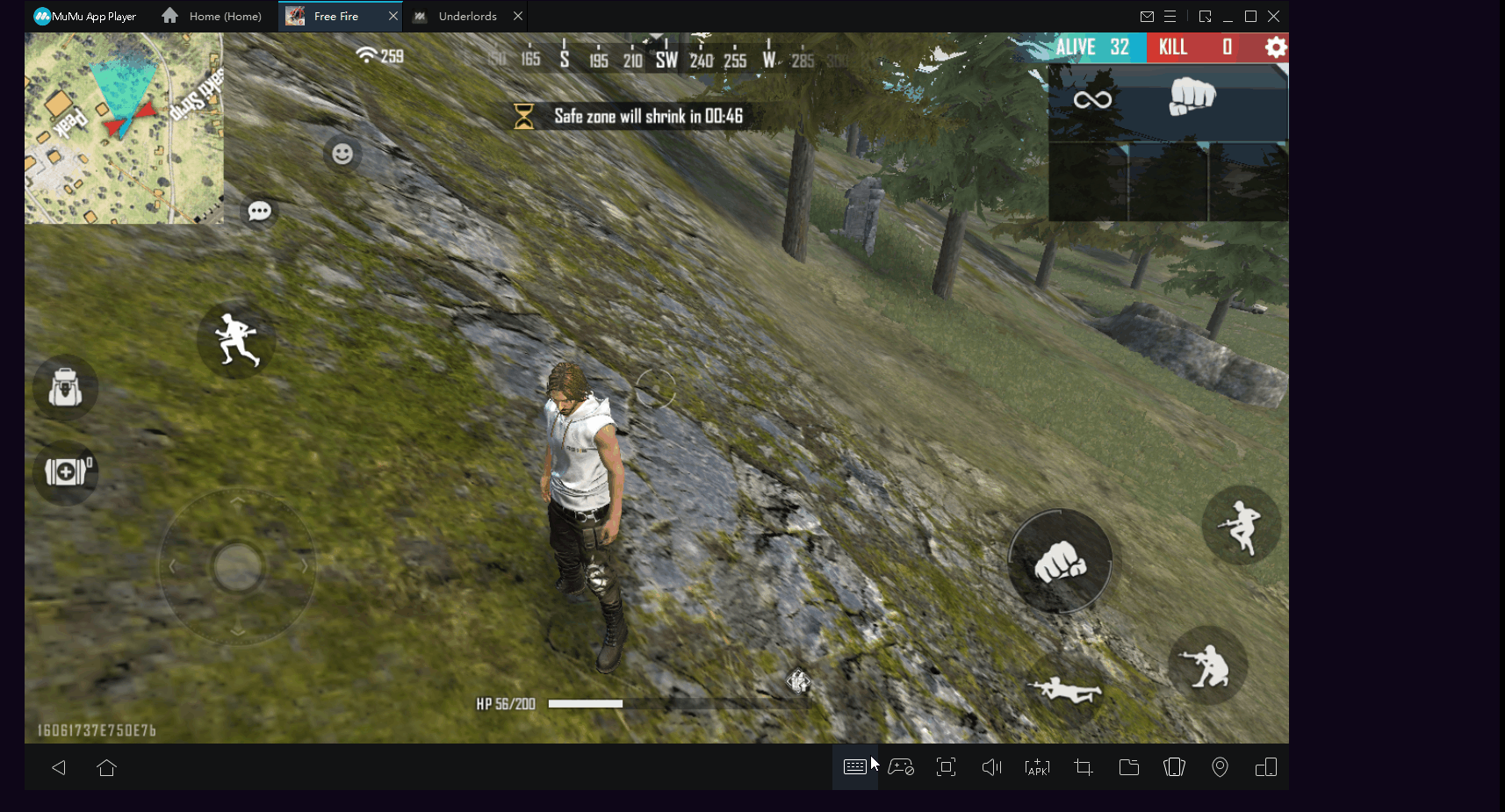
Consulte la lista de preguntas más frecuentes para obtener más ayuda>https://www.mumuglobal.com/es/faq/index.html
